在企业的IT架构中,Oracle WebLogic Server作为一款核心的应用服务器,承载着众多关键业务系统,在日常运维中,访问WebLogic管理控制台或部署的应用界面时遇到报错,是许多管理员都可能面临的挑战,这类问题往往由多种因素引起,从简单的网络故障到复杂的配置错误,不一而足,本文旨在提供一个系统性的排查思路和方法,帮助管理员快速定位并解决WebLogic访问界面报错的问题,保障业务的连续性和稳定性。

初步排查:从基础环境入手
当遇到访问报错时,首先应避免直接深入复杂的配置细节,而是从最基础、最常见的外部环境因素开始检查,这往往能以最低的成本快速解决问题。
网络连接性验证
网络问题是导致访问失败的最常见原因之一,排查步骤如下:
- 基础连通性测试:在客户端机器上,使用
ping命令测试WebLogic服务器IP地址是否可达,如果ping不通,则问题可能出在物理链路、服务器宕机或防火墙策略上。 - 端口可用性测试:使用
telnet命令(如telnet <服务器IP> <端口>,例如telnet 192.168.1.100 7001)来测试WebLogic服务监听的端口是否开放,如果连接失败,极有可能是服务器防火墙、网络防火墙或安全组策略阻止了该端口的访问。 - URL准确性检查:确认访问的URL(包括协议http/https、IP地址或域名、端口号)是否完全正确,一个微小的拼写错误都可能导致访问失败。
WebLogic服务器状态检查
确认网络无误后,下一步是检查WebLogic服务器本身是否处于正常运行状态。
- 进程检查:登录到WebLogic服务器所在的操作系统,使用
ps -ef | grep java命令查看WebLogic的Java进程是否存在,对于受管服务器,其进程名通常包含其服务器名称。 - 日志检查:查看WebLogic的启动日志,对于Admin Server,日志通常位于
<DOMAIN_HOME>/servers/AdminServer/logs/AdminServer.log,查看日志末尾,寻找是否有Server state changed to RUNNING的提示,如果看到FAILED或FORCE_SHUTTING_DOWN等状态,则表明服务器启动失败,需要根据日志中的错误信息进行进一步分析。
深入分析:定位服务与配置问题
如果基础环境排查无果,问题可能源于WebLogic内部的配置或依赖服务。

节点管理器与受管服务器通信
对于通过Admin Server控制台启动的受管服务器,其状态依赖于节点管理器,如果受管服务器显示为“未知”或无法启动,应检查:
- 节点管理器进程:确认节点管理器服务是否在目标机器上运行。
- 配置一致性:检查Admin Server和节点管理器之间的配置是否一致,包括
nm_password.properties文件中的凭据,以及nodemanager.properties中的监听地址和端口。 - SSL配置:如果启用了SSL,确保证书配置正确,且Admin Server信任节点管理器的证书。
数据源与JMS服务问题
许多应用在启动时会依赖数据库连接池(数据源)或JMS服务,如果这些核心服务配置错误或无法连接到后端资源,可能导致应用启动失败,进而访问报错。
- 数据源测试:在WebLogic控制台中,进入“服务”->“数据源”,找到对应的数据源,点击“测试配置”按钮,检查是否能成功连接到数据库。
- JMS服务器状态:检查JMS服务器和相关资源(如连接工厂、队列)是否处于活动状态。
日志分析:运维人员的“火眼金睛”
日志是定位问题的最直接、最有效的工具,WebLogic生成了多种日志,记录了服务器运行的方方面面。
关键日志文件定位
为了高效排查,需要了解不同日志文件的作用和位置。

| 日志文件名称 | 描述 | 常见位置 |
|---|---|---|
| AdminServer.log | 管理服务器的核心日志,记录所有管理操作、部署信息、服务器状态变更和错误。 | <DOMAIN_HOME>/servers/AdminServer/logs/ |
| 各个受管服务器的核心日志,记录该服务器上应用的运行情况和错误。 | <DOMAIN_HOME>/servers/<ManagedServer>/logs/ | |
| server.out | 服务器的标准输出和错误输出流,常用于捕获JVM崩溃、内存溢出等底层错误。 | <DOMAIN_HOME>/servers/<ServerName>/logs/ |
| access.log | 记录所有HTTP请求的访问日志,可用于分析访问模式和流量。 | <DOMAIN_HOME>/servers/<ServerName>/logs/ |
| nodemanager.log | 节点管理器的日志,记录其与Admin Server的通信、服务器启动/停止命令的执行情况。 | <WL_HOME>/common/nodemanager/ |
日志分析技巧
- 关键词搜索:使用
grep、findstr或文本编辑器的搜索功能,在日志文件中查找ERROR、Exception、FATAL、Failed等关键词。 - 关注时间戳:根据问题发生的时间点,查看日志中该时间段前后的事件,构建问题发生的时间线。
- 分析堆栈跟踪:对于Java异常,仔细阅读其堆栈跟踪信息,它通常能精确指出错误发生的类和方法,是定位代码层面问题的关键。
解决WebLogic访问界面报错问题,需要遵循“由外到内、由简到繁”的原则,首先排查网络等基础环境,然后检查服务器状态和核心服务配置,最后深入日志进行精细分析,建立一套标准化的排查流程,并熟练运用日志分析工具,是每一位WebLogic管理员提升运维效率、保障系统稳定运行的必备技能,通过系统性的方法,看似复杂的报错问题也能被迎刃而解。
相关问答FAQs
问题1:为什么WebLogic控制台打开后是空白页面,没有任何报错信息?
解答: 这种情况通常被称为“静默失败”,原因可能比较隐蔽,最常见的原因包括:1)浏览器兼容性问题或Java插件故障,可以尝试更换浏览器(如Chrome、Firefox)或清除浏览器缓存和Cookie;2)Admin Server自身遇到了严重问题但未能写入日志,例如内存溢出或线程死锁,此时需要检查server.out文件是否有OutOfMemoryError等JVM级别错误;3)前端资源加载失败,可能是网络代理或CDN问题导致控制台的CSS/JS文件无法加载,建议首先尝试更换浏览器和清理缓存,若问题依旧,则必须深入检查服务器端的JVM日志和系统资源使用情况。
问题2:忘记了WebLogic管理员的密码,无法登录控制台怎么办?
解答: 忘记管理员密码是常见的运维场景,重置密码的步骤如下:1)登录到WebLogic服务器所在的操作系统;2)进入域的bin目录(<DOMAIN_HOME>/bin),执行setDomainEnv.sh(Linux)或setDomainEnv.cmd(Windows)脚本以设置环境变量;3)执行以下命令来创建一个新的管理员用户(新用户名为newadmin,密码为newpassword):java weblogic.security.utils.AdminAccount newadmin newpassword .
此命令会在当前目录(即域的安全目录)下覆盖DefaultAuthenticatorInit.ldift文件,4)重启Admin Server,之后就可以使用newadmin/newpassword这个新账户登录控制台,登录后再进入“安全领域”->“用户和组”中修改原始管理员账户的密码或禁用临时账户。
【版权声明】:本站所有内容均来自网络,若无意侵犯到您的权利,请及时与我们联系将尽快删除相关内容!

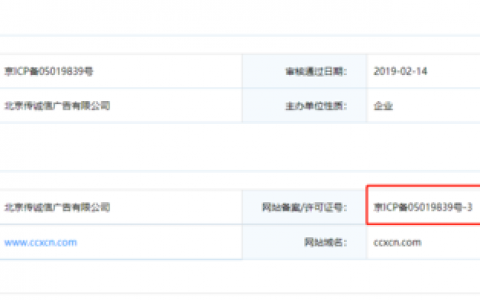
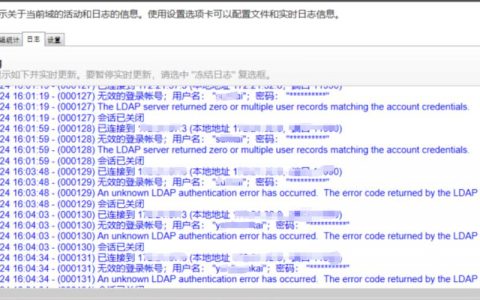
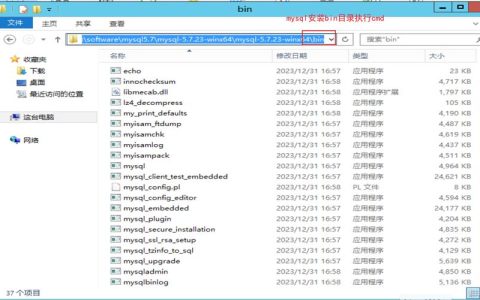
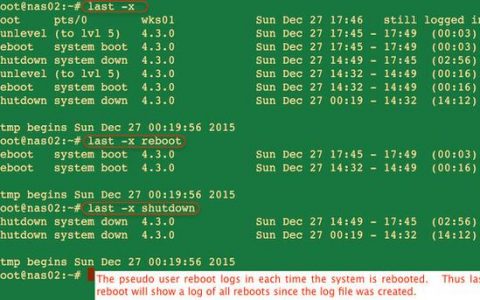

发表回复